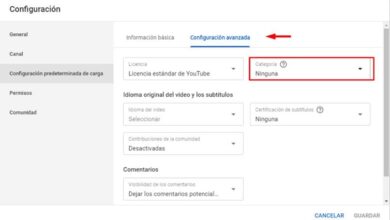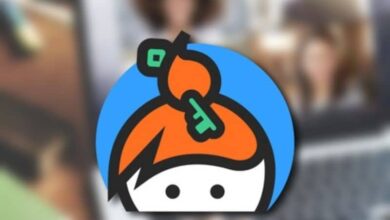So laden Sie Fotos einfach von meinem Windows-PC auf Instagram hoch und posten sie
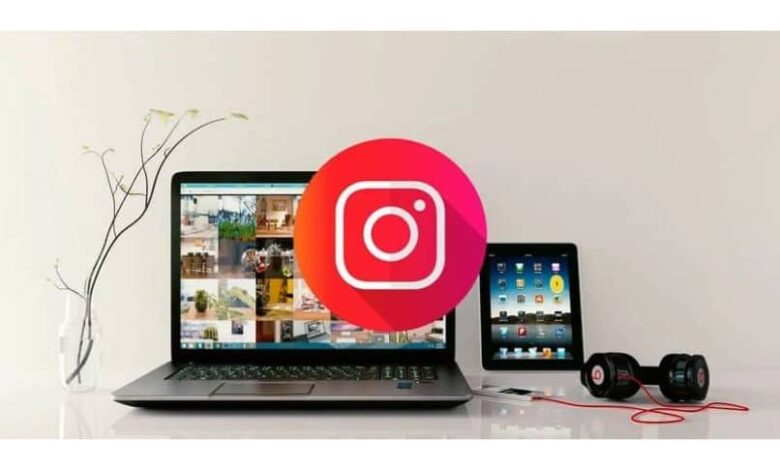
Heute werden wir sehen wie man herunterlädt und poste Fotos auf Instagram von meinem Windows-PC ganz einfach mit Chrome oder Firefox, ohne dass eine Anwendung installiert werden muss. Instagram ist heute eines der am weitesten verbreiteten und beliebtesten sozialen Netzwerke auf mobilen Geräten.
Es ist nicht für weniger, denn es bietet sehr interessante Möglichkeiten für Fotos und Videos teilen . Darüber hinaus finden wir alle Arten von unterhaltsamen, lehrreichen und didaktischen Inhalten.
![]()
Aber in vielen Fällen ist es für uns einfacher, den Computer zu verwenden als ein mobiles Gerät. Ob größter Bildschirm, Tastatur, Maus, Lautsprecher usw. Wie teilen Sie also Fotos vom Computer aus?
Der Prozess zum Hochladen und Veröffentlichen von Fotos auf Instagram von einem Windows-PC ist zu einfach und eignet sich auch hervorragend zum Herunterladen von Instagram-Geschichten. Auf diese Weise können Sie Ihren Instagram-Account mit Ihrem PC verwalten, ohne auf das mobile Gerät angewiesen zu sein.
Wir werden den Prozess sowohl für diejenigen erklären, die verwenden Chrome und für diejenigen, die Mozilla Firefox bevorzugen. Es ist ganz einfach, Sie müssen nichts herunterladen und können in wenigen Minuten jedes Foto oder Bild auf Ihrem Computer herunterladen.
So laden Sie Fotos von meinem Windows-PC von Chrome auf Instagram hoch
- Das erste, was Sie tun müssen, ist, Instagram mit Ihrem Konto von Chrome aus aufzurufen.
- Sobald Sie auf der Hauptseite sind, müssen Sie Drücken Sie F12 .
- Das Entwicklerfenster wird geöffnet. Hier müssen Sie auf das zweite Symbol von rechts nach links klicken, wenn Sie die Maus darüber bewegen, heißt es " Gerätesymbolleiste umschalten «.
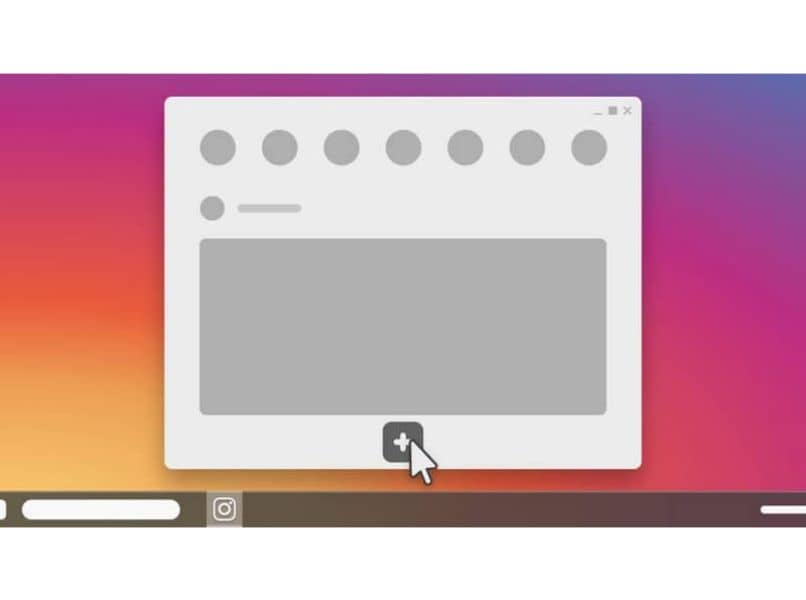
- Sobald Sie darauf klicken, müssen Sie drücke F5 oder aktualisiere die Seite damit die Änderungen wirksam werden.
- Sie können jetzt Sehen Sie sich die mobile Version von Instagram von Chrome an .
- Alle Optionen, die in der Version für mobile Geräte erscheinen, sind auf diese Weise auf der offiziellen Website des sozialen Netzwerks verfügbar.
- Falls Sie den Vollbildmodus wie die Desktop-Version sehen möchten. Sie müssen nur noch einmal auf das Symbol des Gerätesymbolleiste umschalten und drücken Sie F5, um alle Änderungen zu übernehmen.
Fotos von Windows mit Firefox auf Instagram hochladen
Falls Sie dies tun möchten, aber beginnend bei Mozilla Firefox , müssen Sie diese Schritte ausführen, auch wenn es etwas komplexer sein kann.
- Auf die gleiche Weise wie in Chrome müssen wir über Firefox auf Instagram zugreifen und uns mit unserem Konto anmelden.
- Nun gehen Sie über die drei horizontalen Linien, die sich im oberen rechten Bereich des Bildschirms befinden, zu den Firefox-Optionen und wir klicken auf » Développeur Web «.
- Danach müssen wir auf " Responsive Designansicht «.
- Dann sehen Sie, dass oben auf dem Bildschirm einige Optionen angezeigt werden. Tippen Sie in der Geräteliste auf , um ein Dropdown-Menü anzuzeigen, und Sie können das gewünschte Mobiltelefonmodell auswählen.
- Wenn Sie fertig sind, müssen Sie F5 drücken, damit die Seite aktualisiert wird. Danach sehen Sie unten die klassischen Instagram-Symbole auf mobilen Geräten.
- Sie müssen nur auf das Symbol mit dem Symbol " + In der Mitte des Bildschirms im unteren Bereich können Sie ein beliebiges Foto von Ihrem Computer auswählen.
- Wenn Sie die Registerkarte schließen, verschwindet die Entwicklungsansicht, wenn Sie erneut ein Foto von Ihrem PC hochladen möchten, müssen Sie den Vorgang wiederholen.